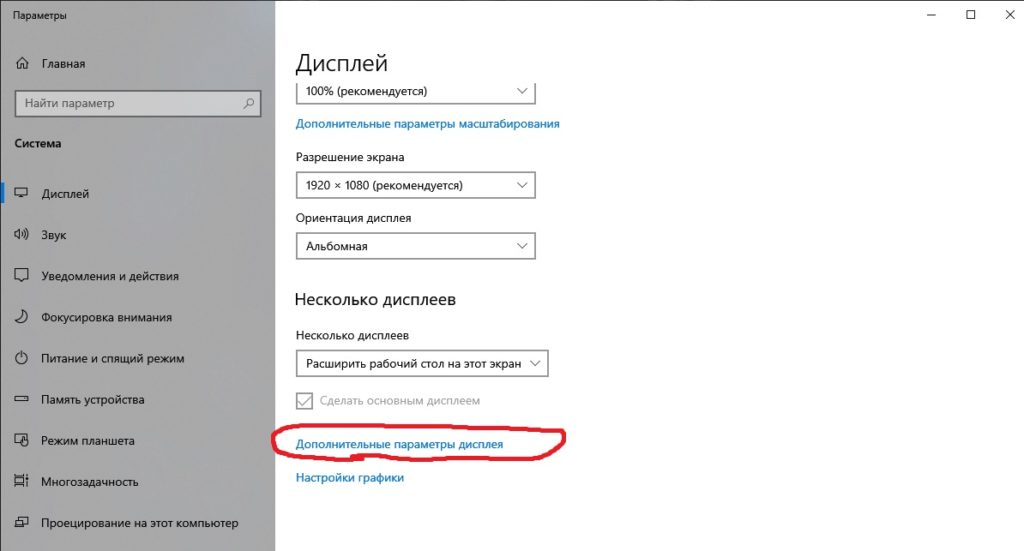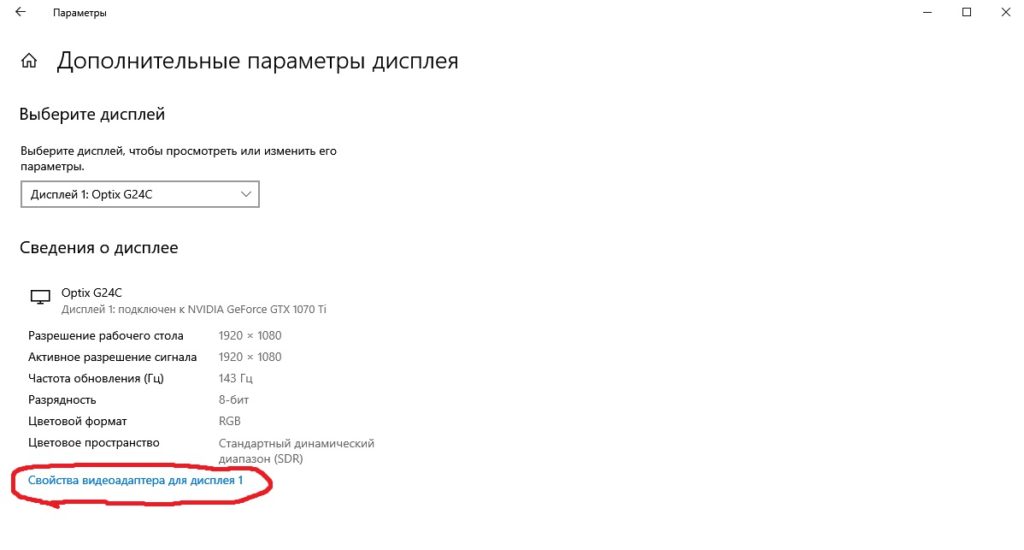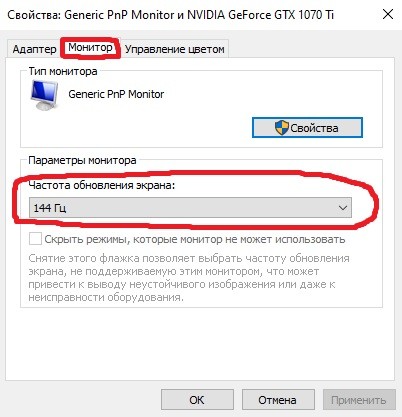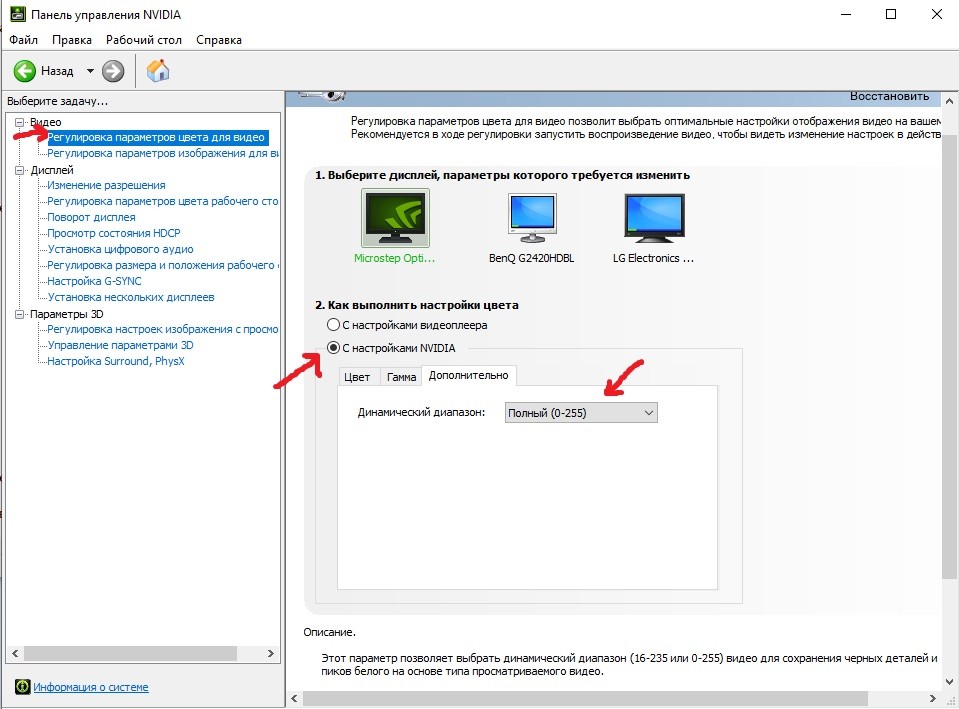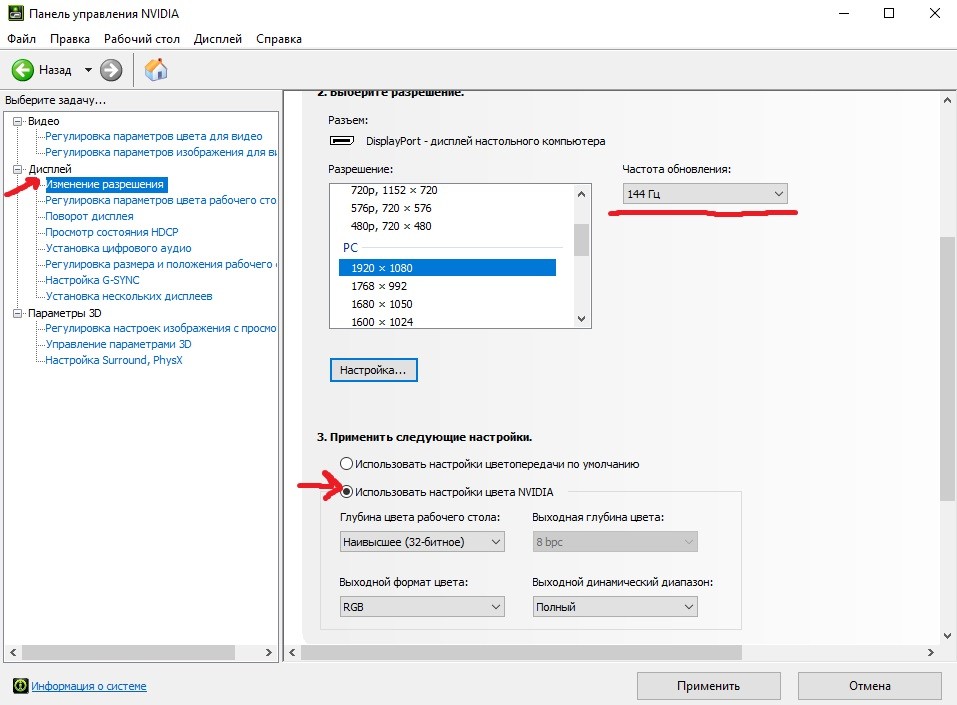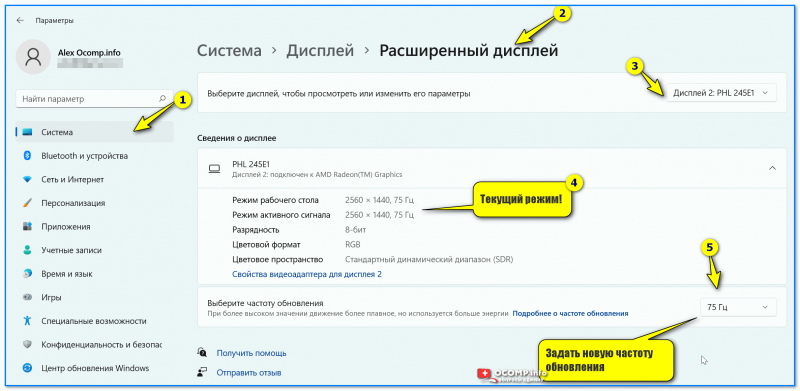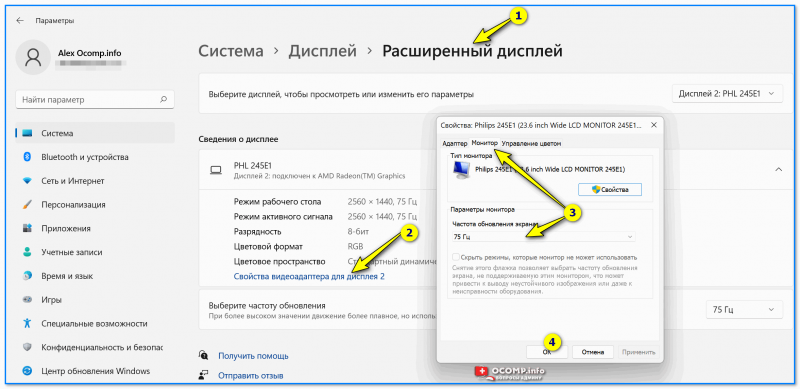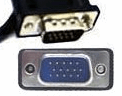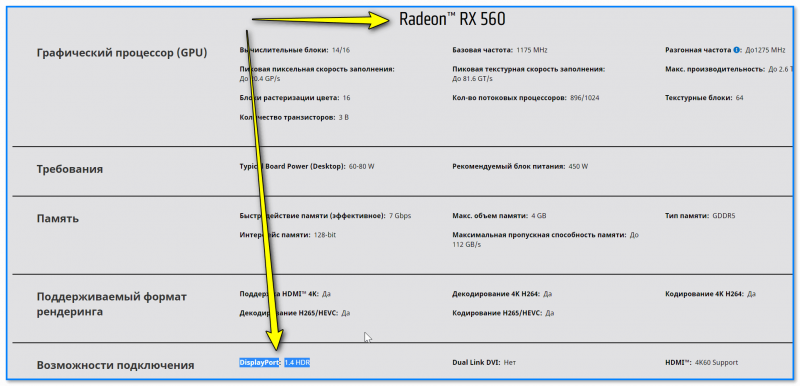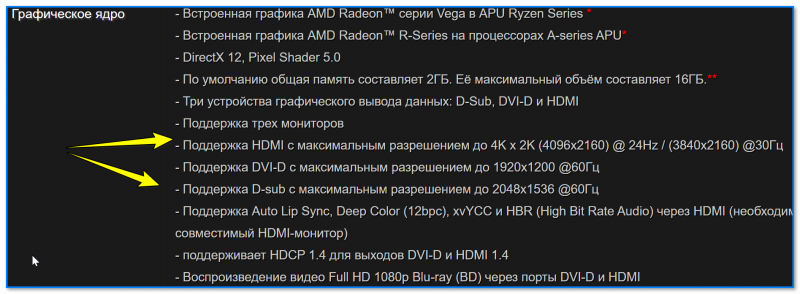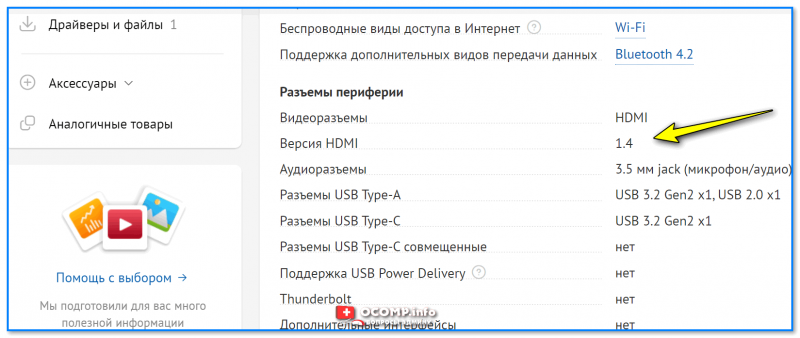Как подключить 144 герцовый монитор
Можно ли подключить монитор 144 Гц через HDMI?
Если вы хотите подключить игровой монитор с частотой обновления экрана 144 Гц, вам понадобится подходящий кабель, чтобы полностью использовать возможности дисплея. Разбираемся, возможно ли подключить такой экран через обычный HDMI и на что следует обратить внимание при установке монитора.
HDMI: можно ли подключить монитор 144 Гц?
Классические HDMI кабели стандарта 1.0 могут передавать картинку только с частотой 60 Гц. С версии 1.4 HDMI возможно подключение мониторов с частотой обновления кадров до 120 Гц. Чисто теоретически с HDMI 2.0 вполне реально подключение мониторов с повышенной герцовкой — до 240 Гц. Однако на практике всё остановилось на частоте 120 Гц, и лишь немногие производители модифицируют мониторы таким образом, чтобы они могли выдавать 144 Гц через подключение по HDMI.
Покупая кабель HDMI, все равно стоит остановить свой выбор на версии 2.0, так как с HDMI 1.4 в любом случае не удастся добиться частоты выше 120 Гц — а в зависимости от монитора и видеокарты при высоких разрешениях она может быть даже ниже.
Не забудьте проверить, поддерживает ли ваша видеокарта соответствующую версию HDMI. Также ее должен поддерживать и сам монитор. Однако все HDMI обратно совместимы, и если вы будете подключать дисплей с низкой частотой с помощью HDMI 2.0, или наоборот, то ничего страшного не случится — просто качество изображения будет ограничено возможностями оборудования.
Сможет ли игровой монитор работать с частотой обновления экрана 144 Гц через HDMI
Если вы хотите получить не только 120 Гц, а частоту обновления в 144 Гц, которую поддерживают многие игровые мониторы, то HDMI придется отложить в сторону: текущие версии этого интерфейса не обеспечивают вывод картинки с такой высокой скоростью обновления кадров.
Для подключения игровых мониторов надо использовать кабели DVI-D Dual Link или Display Port. Если монитор поддерживает G-Sync, то вам стоит приобрести провод Display Port, чтобы получить возможность использовать дополнительные функции и преимущества устройства.
Монитор 144 Гц: настройка, Gsync и Freesync
Как включить Gsync на мониторе 144 Гц с поддержкой FreeSync с видеокартой от Nvidia?
Требования:
Разберем всё по шагам:
Заходим в «Дополнительные параметры дисплея«
Нажимаем на свойства видеоадаптера
И во вкладке «Монитор» выставляем 144 Гц. Жмем Применить и закрываем.
2. Открываем «Панель управления NVIDIA«
В пункте Видео «Регулировка параметров цвета для видео» выбираем опцию «С настройками NVIDIA» и во вкладке «Дополнительно» выбираем динамический диапазон «Полный (0-255)» и нажимаем Применить.
Далее идем в пункт Дисплей «Изменение разрешения«. Проверяем, что частота обновления 144 Гц и ниже выбираем опцию «Использовать настройки цвета NVIDIA» и жмём применить.
Далее в пункте «Настройка G-SYNC» ставим галочку «Включить G-SYNC, поддержка G-SYNC«.
Выбираем опцию «Включить в полноэкранном режиме».
В «Параметры конкретного дисплея» ставим галочку «Включить параметры для выбранной модели дисплея«.
Переходим в Параметры 3D пункт «Управление параметрами 3D«.
Выставляем:
Предпочтительная частота обновления — Высшая доступная
Режим низкой задержки — Выкл.
Технология монитора — Поддержка G-SYNC
Жмём применить и закрываем панель управления NVIDIA.
Запускаем калибровку и настраиваем свой монитор, используя подсказки.
5. Перезагружаем компьютер. Всё! Монитор настроен и готов к работе!
Монитор не работает на частоте 75, 120, 144 Гц, почему? В свойствах монитора нет нужной герцовки. Как выбрать кабель для работы на 144 Гц
Помогите с одной «непоняткой». В общем, сменил свой старенький монитор ViewSonic на Samsung Odyssey G3 F24G35 на 144 Гц. Изображение, конечно, в разы лучше стало, глаза отдыхают!
Всё в нем хорошо, но я не могу выставить 144 Гц в свойствах — там просто нет такой герцовки. Странно, ведь в паспорте на монитор точно указано, что он ее поддерживает.
Мой ПК: Ryzen 5 3400G, встроенная Vega 11, 16 ГБ ОЗУ (готовая сборка, на корпусе логотип HP). Может это быть из-за каких-то преднастроек производителя?
Тем не менее, ниже постараюсь привести универсальный ответ всем, кто столкнулся с нечто подобным.
На что обратить внимание, если в свойствах монитора нет строки с 100, 120, 144 Гц и т.д.
Первое
Как проверить текущее разрешение и развертку (Гц)
Для начала я порекомендую вам открыть настройки дисплея в Windows. Для этого нужно нажать сочетание Win+R и использовать команду desk.cpl (работает во всех совр. версиях Windows).
Далее посмотрите свойства дисплея: какое разрешение и частота выставлены (в моем примере ниже: 2560 на 1440, при 75 Гц). Попробуйте вручную указать новую нужную вам частоту. 👇
Windows 11 — настройка режима работы монитора
Кстати, в разделе расширенных настроек, обычно, можно открыть свойства видеоадаптера : там во вкладке «Монитор» тоже можно сменить частоту! Стоит попробовать! 👇
И еще один момент : для диагностики попробуйте уменьшить разрешение экрана, а потом установить новую частоту. Возможно, что с более низким разрешением удастся установить заветные 120/144 Гц (в любом случае, для полноты «понимания картины» — эта информация лишней не будет).
Windows 11 — дисплей
Таблица для основных интерфейсов: разрешение / герцовка
Обратите пристальное внимание на интерфейс (кабель), которым вы подключили монитор к ПК. Вероятнее всего вы выбрали что-то из этого: VGA (D-Sub), DVI-D, HDMI, DisplayPort.
👉 Дело в том, что у каждого интерфейса есть свои «максимумы» по разрешению и частоте обновлению.
Чтобы вам было проще — я собрал информацию в небольшую табличку. Сравните свое подключение с нижеперечисленными цифрами. Т.е. если вы подключили монитор с помощью VGA (D-Sub) — можно не ожидать никаких 144 Гц. 😥
Разумеется, за все данные я не могу поручиться (это данные из справочников, и не все устройства их офиц. поддерживают!). Рекомендую перепроверять их на офиц. сайтах производителей своих устройств.
( Для справки : 1080p = 1920×1080; 1440p = 2560×1440; 4k = 3840×2160; 8k = 7680×4320)
| № | Интерфейс | Макс. «герцовка» и разрешение |
| 1 | VGA (D-Sub) | До 1920×1200 и 75Hz |
| 2 | Dual-Link DVI-D (двуканальные разъемы) | До 1920×1080 при частоте 144Hz или 2560×1440 при частоте 75Hz. |
| 3 | HDMI (1.4) 📌 Важно! (* Информации о новой версии пока относительно мало) |
👉 Еще один важный момент:
Второе
Допустим использованный вами интерфейс допускает 144 Гц (ну или того значения, которое вам нужно).
Теперь другой вопрос : а выдаст ли нужный режим компьютер (видеокарта)?
Здесь я вам посоветую следующее:
Возможность подключения — DisplayPort 1.4 // Скрин с сайта AMD // Спецификация к видеокарте RX 560
Спецификация мат. платы — макс. разрешение и Гц
Характеристики ноутбука — скрин с сайта DNS
👉 Что касается монитора: я бы также порекомендовал (на всякий случай) узнать его точную модель, открыть офиц. сайт производителя и посмотреть спецификацию.
Просто может так стать, что заветные 144 Гц производитель «заложил» только на определенный тип подключения (такое бывает, например, с HDMI — физически интерфейс поддерживает 144 Гц, а у конкретного монитора может быть «ограничение» только в 60 Гц. ).
Скрин с сайта LG — характеристики монитора (спецификация)
Третье
На офиц. сайте производителя монитора (помимо спецификации) посмотрите наличие драйвера. Разумеется, хорошо, если он там есть — рекомендую загрузить!
Дело в том, что в некоторых случаях Windows не позволяет задать частоту развертки выше 60 Гц, пока не будет установлен родной драйвер монитора. У меня, например, так с монитором Philips 245E — пока нет драйвера — все, что выше 60 Гц — недоступно!
Загружаем и извлекаем драйвер монитора
Как установить драйвер, если нет установщика (файла EXE)
1) Архив с драйвером необходимо извлечь в обычную папку (архиваторы в помощь).
2) Далее нужно запустить диспетчер устройств (самый простой способ открыть его — сделать клик ПКМ по ПУСК).
Обновить драйвер — диспетчер устройств
4) Затем указать, что поиск драйверов нужно осуществить на этом ПК (далее просто указать папку, в которую мы извлекли архив, загруженный с офиц. сайта производителя монитора).
Найти драйвер на этом ПК (нужно указать нашу папку)
5) Как правило, обновление происходит моментально — вместо универсального монитора должна начать отображаться его точная модель. См. пример ниже. 👇
Если все прошло успешно
В диспетчере устройств теперь отображается модель
6) Сразу после этого в параметрах системы можно повысить частоту обновления. 👌
Теперь в свойствах можно изменить частоту обновления — параметры Windows 11
📌 Про выбор кабеля (чтобы задействовать 144+ Гц)
Скриншоты DP кабеля (в продаже на Ozon)
Информация о версии (на упаковке с кабелем)
Собственно, последний штрих — заказать нужный кабель и подключить устройства между собой.
📌 Важное дополнение!
Все HDMI обратно совместимы: т.е. если вы купите кабель HDMI 2.0 и подключите им монитор (который поддерживает только версию 1.4) — ничего плохого не произойдёт, просто качество изображения будет соответствовать версии 1.4.
2) Как подключить монитор к ноутбуку [инструкция по шагам]
Дополнения по теме — приветствуются ниже в комментариях.
Можно ли подключить монитор 144 Гц через HDMI?
На сегодняшний день производительный игровой монитор должен обладать разрешением не меньше Full-HD и демонстрировать частоту 144 Гц. Это те показатели, которые позволят реализовать графику современных игр ААА-класса и насладиться качественным игровым процессом.
Однако, даже купив такой монитор, многие пользователи не получают ожидаемого качества видеоконтента. Чтоб полностью использовать возможности экрана, необходим интерфейс подключения с высокой пропускной способность. В этой статье мы подробно рассмотрим возможности привычного всем HDMI.
Разновидности и возможности интерфейсов HDMI
Новые мониторы, в зависимости от класса и производительности, укомплектовываются различными версиями интерфейса HDMI. Рассмотрим возможности каждого подробно.
Стандарт HDMI 1.0 – был внедрен еще в 2002 году, в те времена, когда частота мониторов 60 Гц была максимальной. Этим значением при разрешении Full-HD и ограничена его пропускная способность.
HDMI 1.4 – выпущен в 2009 году и является самым неоднозначным стандартом. Считается, что его пропускной способности достаточно для мониторов с частотой 144 Гц, демонстрирующих изображения в разрешении 1920 х 1080. Также он способен транслировать видео в разрешении 2560 х 1440 с частотой 75 Гц и 4 К с частотой 30 Гц.
Однако некоторые модели дисплеев оснащены урезанной версией с ограниченной полосой пропускания, поэтому, покупая монитор с интерфейсом HDMI 1.4, пользователи могут получить частоту обновления картинки максимум 120 Гц.
Более новые версии стандарта поддерживают 144 Гц.
HDMI 2.0 – разработка 2013 года. Он может использоваться для передачи видеосигнала с разрешением Full-HD и частотой до 240 Гц, частота при качестве изображения WQHD может составлять 144 Гц. На мониторы с разрешением 4К видеоряд будет выводиться с частотой 60 Гц.
HDMI 2.1 – последняя версия стандарта, которая реализует 4К, 5К, 8К, 10К с частотой 120 Гц без исключения, а Full-HD – 480Гц.
На что еще обратить внимание?
В первую очередь следует проверить совместимость оборудования. Соответствующей версией HDMI должен быть оснащен не только монитор, но и видеокарта. При этом все интерфейсы HDMI обладают обратной совместимостью. То есть сборка работать будет, но производительность ограничится самым слабым узлом, независимо от того, видеокарта это или монитор.
Еще один совет: приобретайте только качественные фирменные кабели. Безымянные провода из Китая также могут выступать в роли ограничивающего фактора.
Возможности других интерфейсов
Рассмотрим возможности других распространенных кабелей и интерфейсов.
VGA – устаревший аналоговый разъем, который способен обеспечить разрешение не более 1920 х 1200 при максимальной частоте обновления экрана 75 Гц. Большая часть современных видеокарт и мониторов не оснащены таким интерфейсом. Однако довольно большое количество действующего пользовательского оборудования и офисных устройств имеют этот интерфейс.
DVI – также не самый современный, но довольно распространенный интерфейс. Необходимым для 144 Гц потенциалом обладает только Dual-Link DVI-D. Он может обеспечить 144 Гц с разрешением 1920 х 1080, то есть без проблем работать с мониторами Full-HD. Но также он способен реализовать разрешение 2560 х 1440 пикселей с частотой 75 Гц. То есть через него можно подключить игровые и рабочие мониторы WQHD.
DisplayPort 1.2 способна обеспечить следующие виды подключения:
Более новая DisplayPort 1.3 демонстрирует следующие возможности:
Самая современная версия DisplayPort 1.4 поддерживает технологию сжатия видеопотока и с ней демонстрирует следующую производительность:
Версия DisplayPort 2.0 – те-же показатели, что и у 1.4 только без компрессии на максимальных режимах.
Также существует группа кабелей mini-DisplayPort, которые реализуют пропускную способность того интерфейса, на котором каждый из них основан.
USB Type-C – новейший многофункциональный стандарт. Он способен одновременно передавать потоки видео и аудио, а также подзаряжать или питать подключенное оборудование. Его возможности соответствуют интерфейсу DisplayPort 1.4, то есть возможна передача видеосигнала в разрешении 8К при частоте 60 Гц. С другими разрешениями он также справляется без проблем.
Заключение
Таким образом, ни один из форматов подключения мониторов не сдает позиций. Однако, максимальную эффективность на сегодняшний день демонстрирует DisplayPort: представленная осенью 2019 года спецификация DP 2.0 с пропускной способностью в 1,5 раза выше, чем у HDMI 2.1.
Подключаем монитор 144 Гц: какой кабель выбрать
Решая вопрос, через какой кабель подключать монитор 144 Гц, можно рассмотреть несколько вариантов:
Ранее для передачи видеосигнала использовался VGA (Видеографическая матрица) кабель для монитора. Он представляет собой старое аналоговое соединение, обеспечивающее передачу изображения с максимальными параметрами разрешения и частоты в 1920×1200 и 75Hz соответственно.
Большинство новейших видеокарт и мониторов не оборудовано таким разъемом. Но на некоторых мониторах такой порт можно найти. Он может быть полезен, если необходимо подключить старую видеокарту или подключить одновременно несколько мониторов.
Какой кабель нужен для 144 Гц монитора
Для монитора с частотой 144Hz и разрешением в 1440p вам понадобиться как минимум кабель стандарта HDMI 2.0 или DisplayPort 1.2. Для 4K мониторов с частотой в 144Hz надо будет воспользоваться кабелем HDMI 2.1 или, как вариант, DisplayPort 1.4 который способен передавать изображение на уровне 120Hz без сжатия.
DVI (Digital Visual Interface) – достаточно распространенный тип соединения, но следует иметь в виду, что существуют различные версии DVI-разъемов.
Только двуканальные разъемы DVI способны обеспечивать разрешение в 1920×1080 при частоте 144Hz или 2560×1440 при частоте 75Hz. Версии DVI-порта постарше обладают такой же пропускной способностью, что и VGA-порт.
Сегодня большинство мониторов, телевизоров и видеокарт снабжены как минимум разъемом HDMI 1.4, которого достаточно для передачи изображения разрешением 1080p при частоте 144Hz, 1440p при 75Hz и частоте 30Hz для мониторов 4K.
Более продвинутый вариант соединения – это HDMI 2.0. Такой вариант также довольно распространен и используется при разрешении 1080p и частоте 240Hz, а также 1440p при 144Hz и 60Hz для 4K-мониторов. Новейшая версия разъема HDMI 2.1 обеспечивает передачу сигнала при частоте 144Hz для 4K-мониторов и 30Hz для 8K-мониторов.
DisplayPort
Помимо HDMI большинство игровых мониторов снабжены DisplayPort 1.2, который обеспечивает передачу изображения следующих параметров: 1080p при 240Hz, до 165Hz и разрешение 1440p, до 75Hz 4K мониторах.
DisplayPort 1.3 и 1.4 обеспечивают повышенную пропускную способность: 240Hz и 1440p, 120Hz для мониторов 4K, 60Hz для 5K и 30Hz для 8K. Главное отличие между DisplayPort 1.3 и 1.4 в том, что последняя версия поддерживает технологию DSC (Display Stream Compression), позволяющую осуществлять передачу сжатого видеосигнала в рамках следующих параметров: 144Hz для 4K, 120Hz для 5K и 60Hz для 8K.
DisplayPort мини, или Thunderbolt, обладает почти такой пропускной способностью. В некоторых устройствах заменен на более функциональный разъем USB-C.
Таким образом существует несколько вариантов, какой кабель нужен для монитора 144 герц. Вам остается лишь взять кабель, подходящий по разъемам.